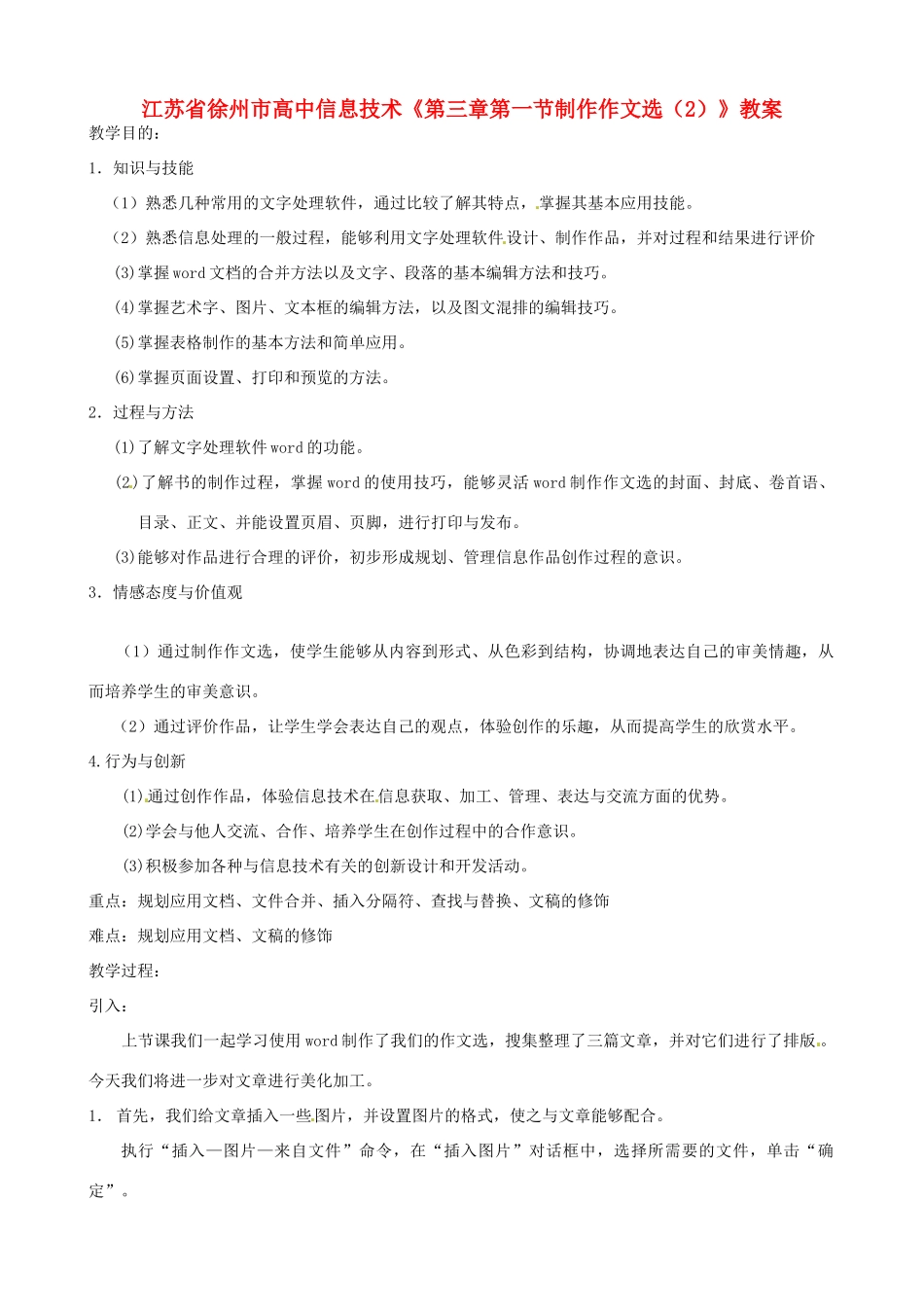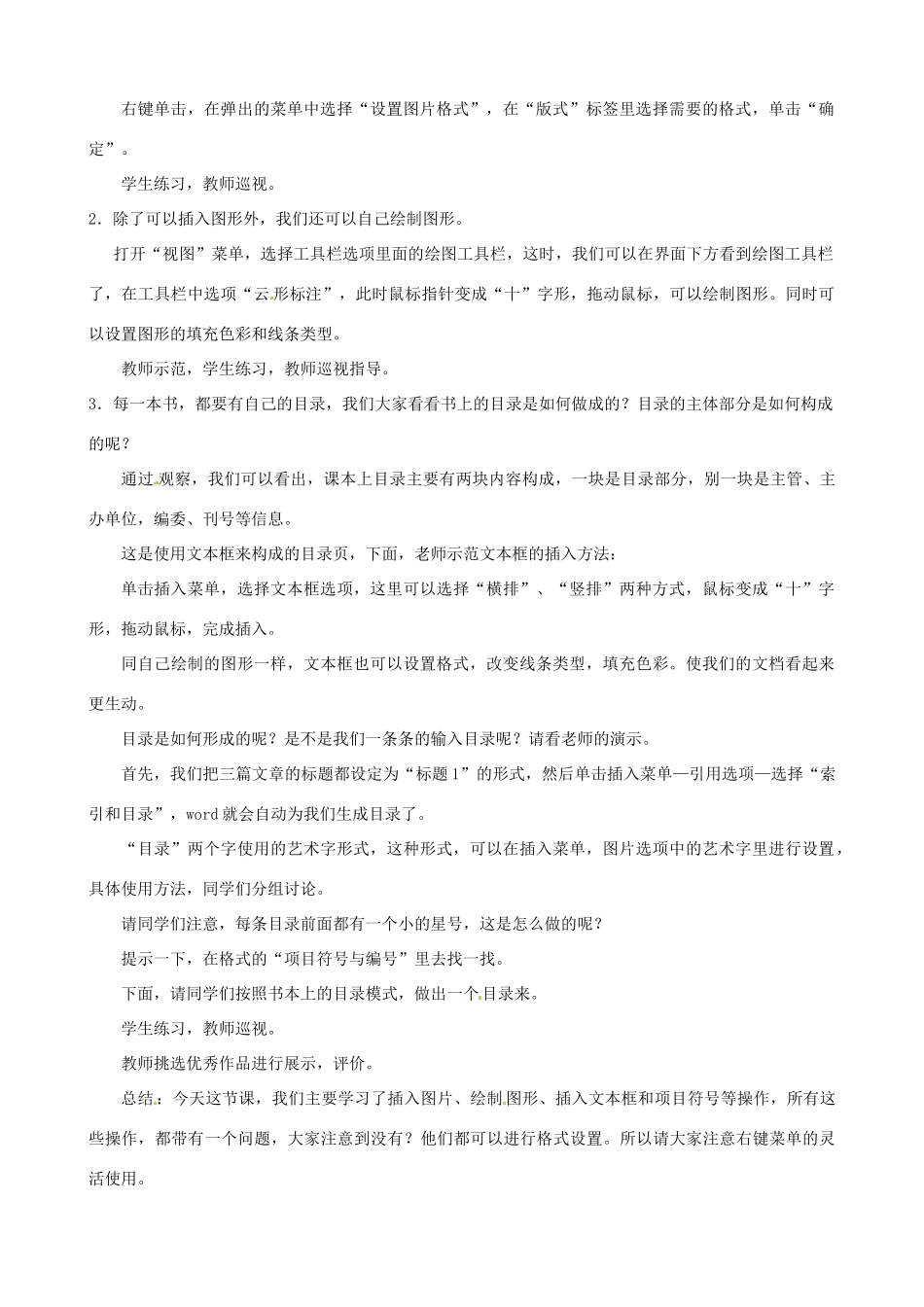江苏省徐州市高中信息技术《第三章第一节制作作文选(2)》教案教学目的:1.知识与技能(1)熟悉几种常用的文字处理软件,通过比较了解其特点,掌握其基本应用技能。(2)熟悉信息处理的一般过程,能够利用文字处理软件设计、制作作品,并对过程和结果进行评价(3)掌握word文档的合并方法以及文字、段落的基本编辑方法和技巧。(4)掌握艺术字、图片、文本框的编辑方法,以及图文混排的编辑技巧。(5)掌握表格制作的基本方法和简单应用。(6)掌握页面设置、打印和预览的方法。2.过程与方法(1)了解文字处理软件word的功能。(2)了解书的制作过程,掌握word的使用技巧,能够灵活word制作作文选的封面、封底、卷首语、目录、正文、并能设置页眉、页脚,进行打印与发布。(3)能够对作品进行合理的评价,初步形成规划、管理信息作品创作过程的意识。3.情感态度与价值观(1)通过制作作文选,使学生能够从内容到形式、从色彩到结构,协调地表达自己的审美情趣,从而培养学生的审美意识。(2)通过评价作品,让学生学会表达自己的观点,体验创作的乐趣,从而提高学生的欣赏水平。4.行为与创新(1)通过创作作品,体验信息技术在信息获取、加工、管理、表达与交流方面的优势。(2)学会与他人交流、合作、培养学生在创作过程中的合作意识。(3)积极参加各种与信息技术有关的创新设计和开发活动。重点:规划应用文档、文件合并、插入分隔符、查找与替换、文稿的修饰难点:规划应用文档、文稿的修饰教学过程:引入:上节课我们一起学习使用word制作了我们的作文选,搜集整理了三篇文章,并对它们进行了排版。今天我们将进一步对文章进行美化加工。1.首先,我们给文章插入一些图片,并设置图片的格式,使之与文章能够配合。执行“插入—图片—来自文件”命令,在“插入图片”对话框中,选择所需要的文件,单击“确定”。右键单击,在弹出的菜单中选择“设置图片格式”,在“版式”标签里选择需要的格式,单击“确定”。学生练习,教师巡视。2.除了可以插入图形外,我们还可以自己绘制图形。打开“视图”菜单,选择工具栏选项里面的绘图工具栏,这时,我们可以在界面下方看到绘图工具栏了,在工具栏中选项“云形标注”,此时鼠标指针变成“十”字形,拖动鼠标,可以绘制图形。同时可以设置图形的填充色彩和线条类型。教师示范,学生练习,教师巡视指导。3.每一本书,都要有自己的目录,我们大家看看书上的目录是如何做成的?目录的主体部分是如何构成的呢?通过观察,我们可以看出,课本上目录主要有两块内容构成,一块是目录部分,别一块是主管、主办单位,编委、刊号等信息。这是使用文本框来构成的目录页,下面,老师示范文本框的插入方法:单击插入菜单,选择文本框选项,这里可以选择“横排”、“竖排”两种方式,鼠标变成“十”字形,拖动鼠标,完成插入。同自己绘制的图形一样,文本框也可以设置格式,改变线条类型,填充色彩。使我们的文档看起来更生动。目录是如何形成的呢?是不是我们一条条的输入目录呢?请看老师的演示。首先,我们把三篇文章的标题都设定为“标题1”的形式,然后单击插入菜单—引用选项—选择“索引和目录”,word就会自动为我们生成目录了。“目录”两个字使用的艺术字形式,这种形式,可以在插入菜单,图片选项中的艺术字里进行设置,具体使用方法,同学们分组讨论。请同学们注意,每条目录前面都有一个小的星号,这是怎么做的呢?提示一下,在格式的“项目符号与编号”里去找一找。下面,请同学们按照书本上的目录模式,做出一个目录来。学生练习,教师巡视。教师挑选优秀作品进行展示,评价。总结:今天这节课,我们主要学习了插入图片、绘制图形、插入文本框和项目符号等操作,所有这些操作,都带有一个问题,大家注意到没有?他们都可以进行格式设置。所以请大家注意右键菜单的灵活使用。